今天我们介绍一篇极有创意的合成教程,这个效果图其实早就出来了,但是一直懒得整理教程。风格不是大家都比较能接受的,但是还是希望大家喜欢。教程重点在于创意,方法比较简单,大家可以自由发挥。
k�Rot7-7I| Z> 74.r�� �;f%|3-q1[ 云层素材和热气球还有泥土素材,在电脑里面找不到了,请大家自己准备, 到百度一搜就有了。
p&�3>
�`C
最终效果图:
局部1:
局部2:
局部3:
 *fhX*e�8y
*fhX*e�8y
P s�#>y�&�
]�T^�is�>
6
=�gp��:I
Do;#NLrW�b 教程步骤:
1,新建画布,大小200*285mm,分辨率300。  =nhzMU9c\y
=nhzMU9c\y
�aR�wnRii
{Y_N�j`#BT
2,导入云层素材,执行图像-调整-去色。
3,导入已经抠出的人物图,并调整好位置和大小。
5,导入裂痕素材,调整好大小,模式改为正片叠底。
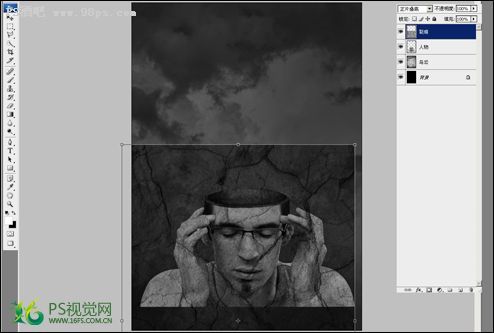 r!K|E95oj9
r!K|E95oj9
./w{L�"E�
Hed$ytMaGz 6,用魔棒工具在人物图层空白处点击,然后回到裂痕层,将选区裂痕清除 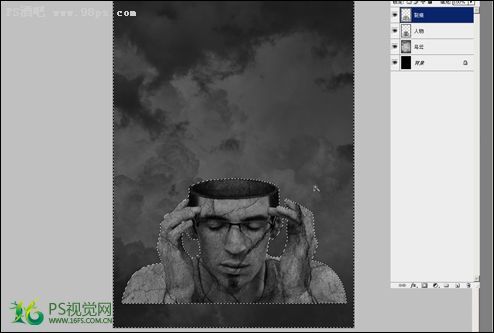 OM!=ViN�(=
OM!=ViN�(=
V�}9;eJRvw
�y/R+$h(%�
7,ctrl+L弹出色阶对话框,调整色阶(数值如图),使裂痕对比度更明显。 8,对云层图层添加蒙版,用黑色画笔覆盖不需要的地方。 9,导入破洞素材,模式为叠加
10,多边形选取工具不规则地选区出一块破洞,然后移动。  K]"Kf{�b�x
K]"Kf{�b�x
0H�b�JKix!
$�D_HZ"ytu 11,结合复制,粘贴,以达到分散效果。
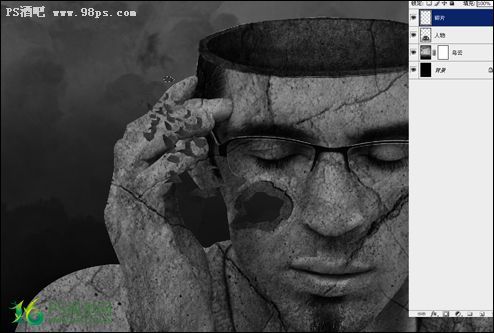 JR�1��*|u
JR�1��*|u
�s~$zWx@�v
E�`xU� m9F
12,载入泥土素材,将泥土移到人物头部,并用橡皮擦将不需要的地方擦除。
14,将抠出来的树木导入(思想者)里面,然后调整好大小和位置。
15,将飞机和热气球分别抠出来,然后放置到合适位置。
 �MUcN�C\`z
�MUcN�C\`z
�wk�ik���D
r95�zP]T��
��+,_c/�(P
XO�
wiHW{� 16,新建光线图层,然后用钢笔工具画出弧线,并使用模拟压力描边,描边像素自定。 18,对光晕图层执行-滤镜-模糊-高斯模糊,数值如图。 19,继续用钢笔画弧线,像素自行调整。
20,新建星光图层,设置散布画笔,沿着弧线画上星光。  �V0NV�GR�Q
�V0NV�GR�Q
4/MNq�i�t+
1xTT�Jyoq 21,再次画出几条弧线,用黄色描边,描边像素略小。
 `��clB43�i
`��clB43�i
i6>R qP!69
7��/�>a:02
ab�W�l u�t 22,对人物图层添加蒙版,用黑色画笔将人物最底下覆盖起来。 24,导入苔藓素材,将素材移动到合适位置,叠加模式改为柔光,将其他不需要的地方擦除。
25,最后一步回到泥土图层,弹出曲线窗口,降低曲线。 最后的最后当然是综合调整图片,用加深减淡工具擦出一些光感,保存就完成了。 =kFuJ
x)f�